
文章插图
方法一
1、同时按住“win+R”键, 打开运行窗口, 输入
【shell:::{ED7BA470-8E54-465E-825C-99712043E01C}】并点击“确定”
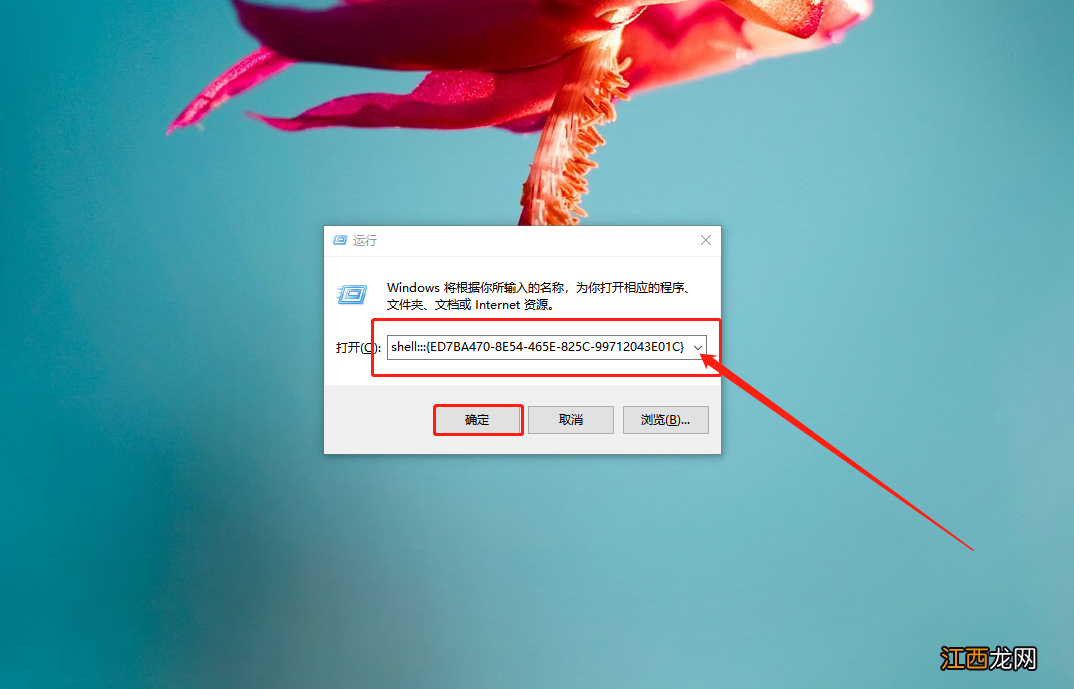
文章插图
2、随后, 就会弹出上帝模式的页面, 里面拥有几乎全部的系统设置
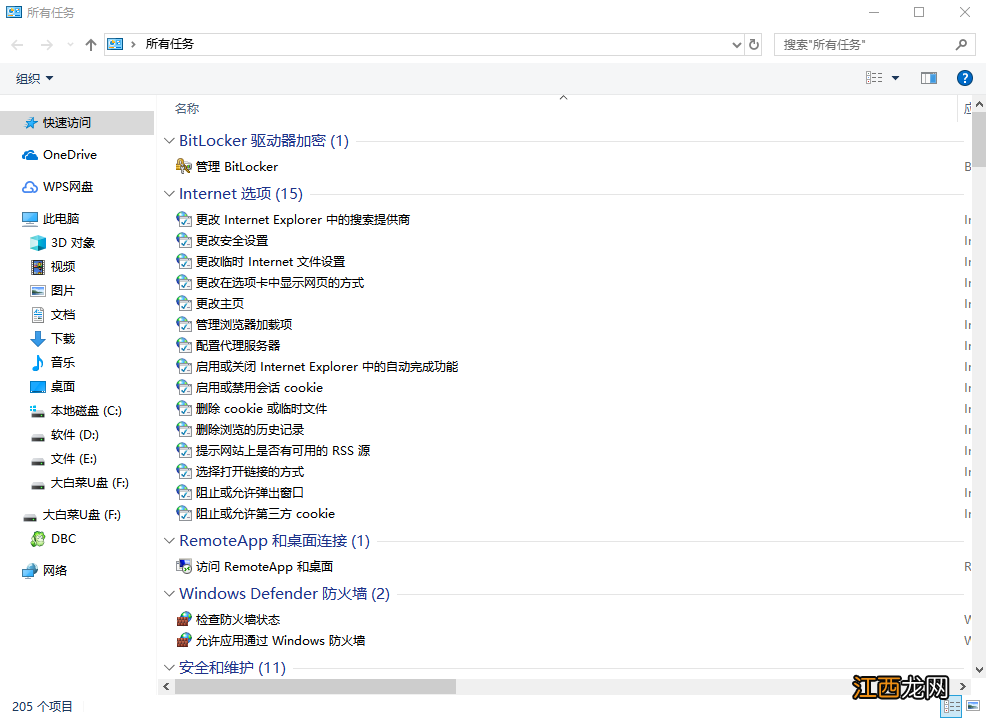
文章插图
方法二
1、在电脑桌面空白处, 右键选择“新建”-“快捷方式”
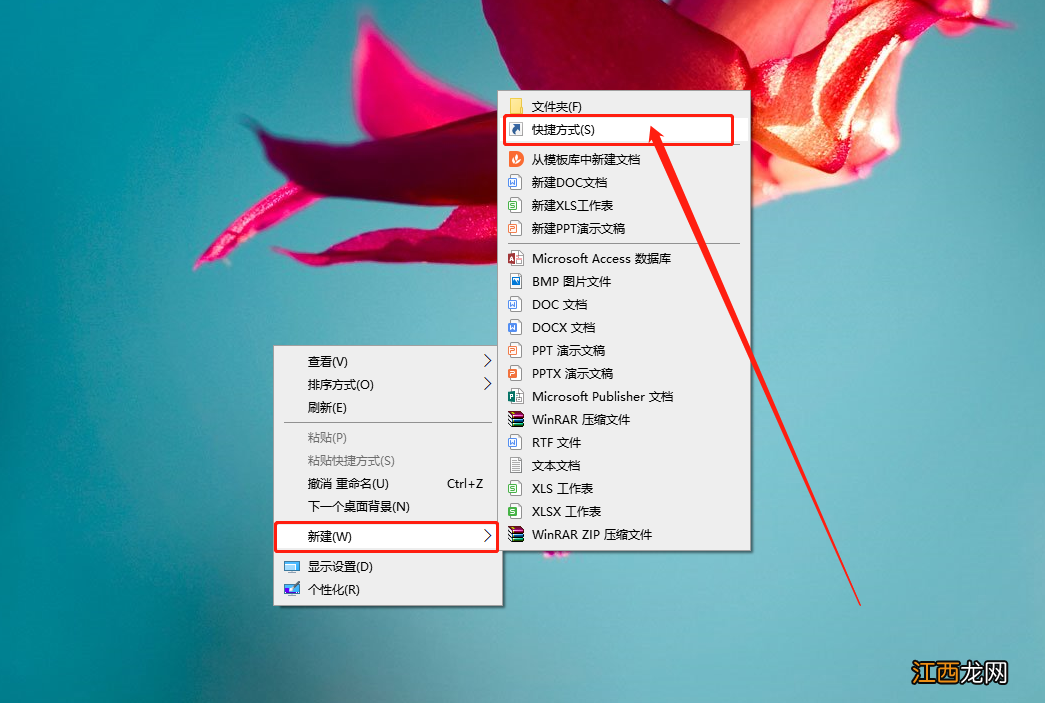
文章插图
2、在对象位置处输入【explorer.exe shell:::{ED7BA470-8E54-465E-825C-99712043E01C}】并点击“下一步”
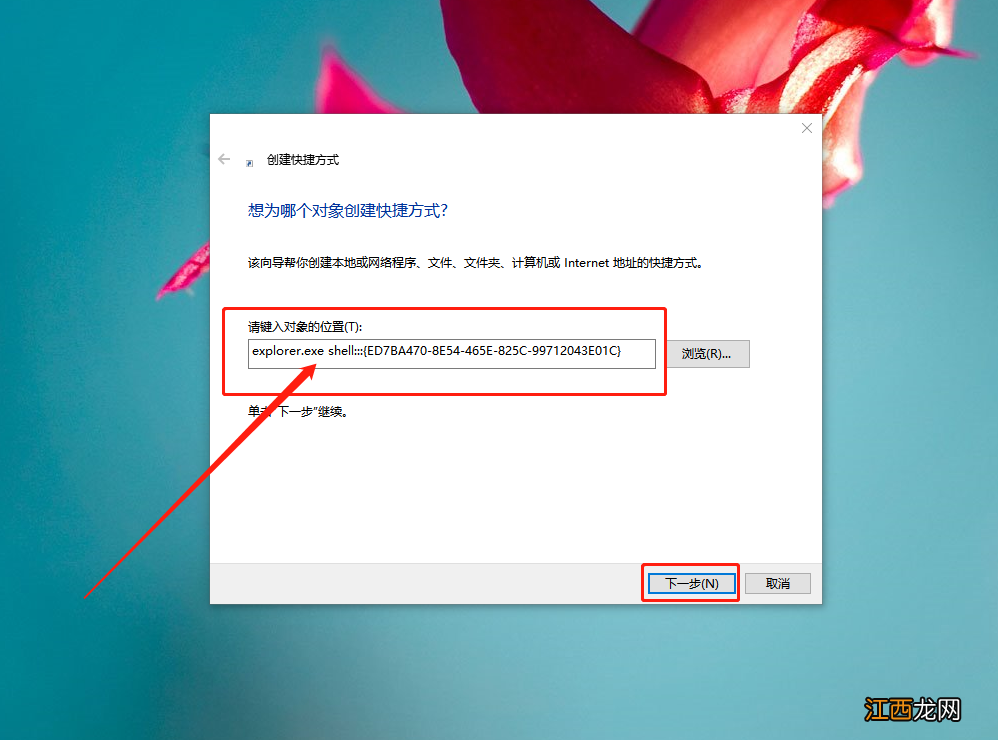
文章插图
3、随后, 即可简单命名为“上帝模式”并点击“完成”即可
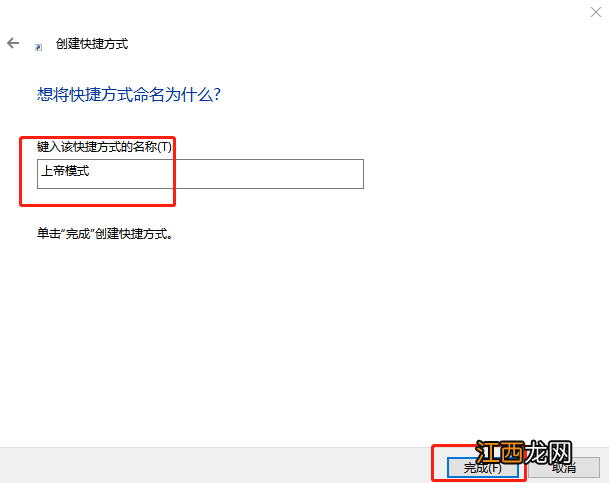
文章插图
4、这时候, 你就可以在桌面看到上帝模式的快捷方式, 直接双击即可打开上帝模式页面
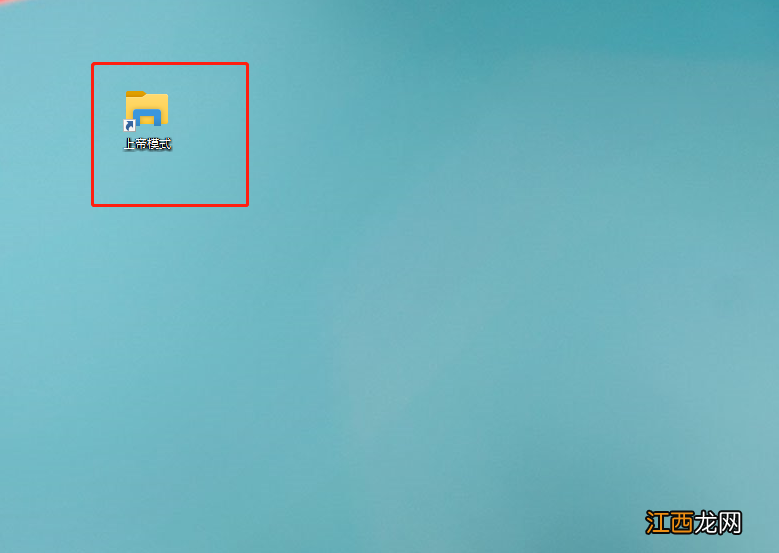
文章插图
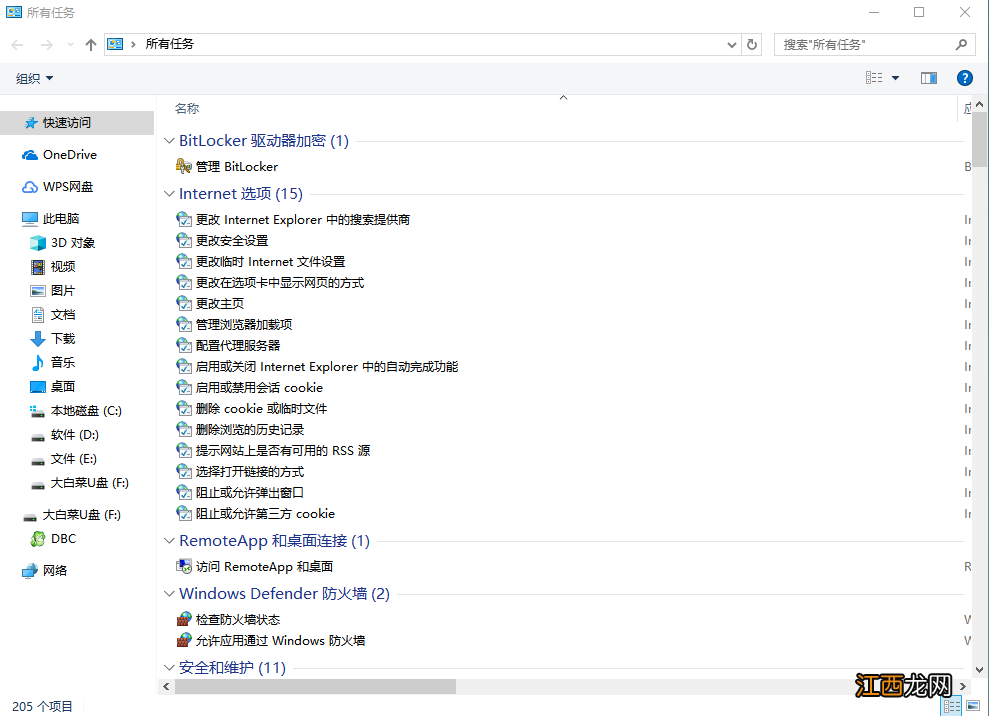
文章插图
【windows上帝模式 Windows10上帝模式】 以上就是win10系统开启上帝模式的操作方法, 有时候实在找不到某一个设置在哪里的时候, 使用上帝模式也是很方便的 。
相关经验推荐
- win10无法进入系统菜单 windows10系统开始菜单无法工作
- win10设置护眼模式具体操作方法 windows10怎么开启护眼模式
- win7开始菜单消失了 windows7开始菜单不见了怎么办
- windows10 android windows11兼容android
- 酒店签名模式 qq心情短语
- Windows|公园里月季花开,带着荣耀V30 Pro手机去打卡
- win10系统激活错误0xc004f074 windows10激活失败0xc004f074
- 在windows7操作系统中要隐藏文件夹 win7系统查看隐藏文件和文件夹的方法
- win10激活失败提示错误代码0xc004f074 windows10激活失败 错误代码0xc004e003
- windows10按f8无法进入安全模式 window10按f8怎么进入安全模式













